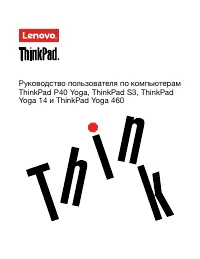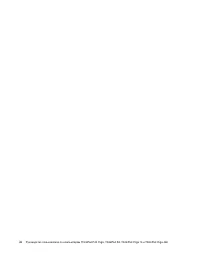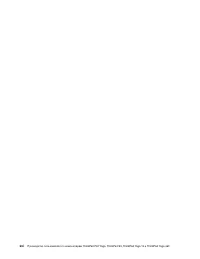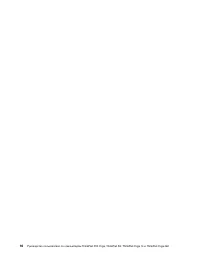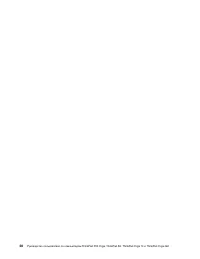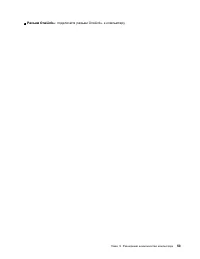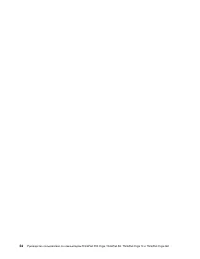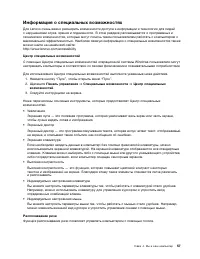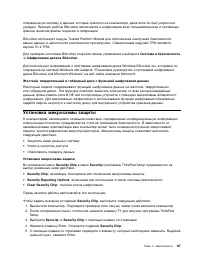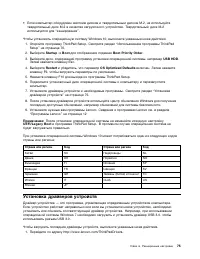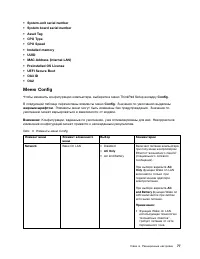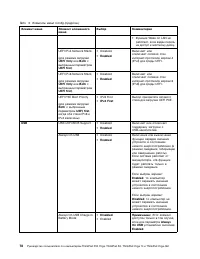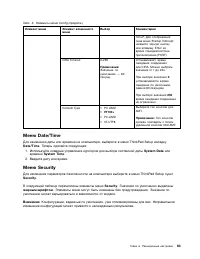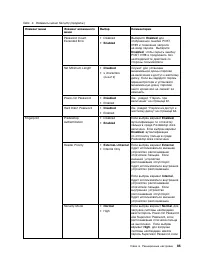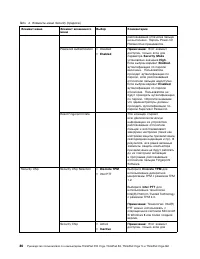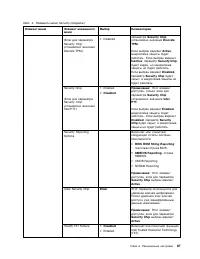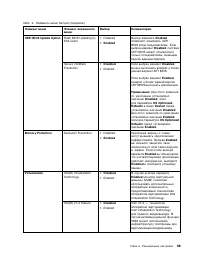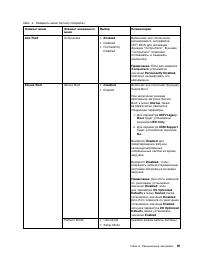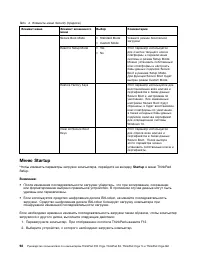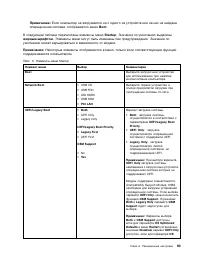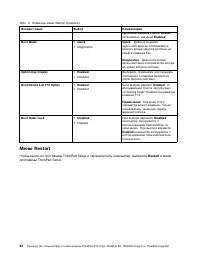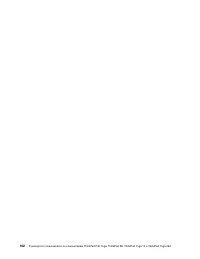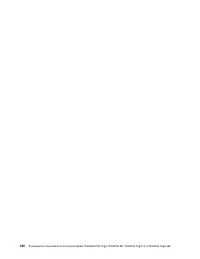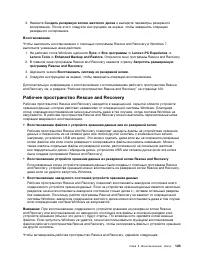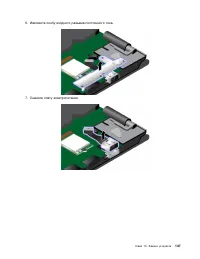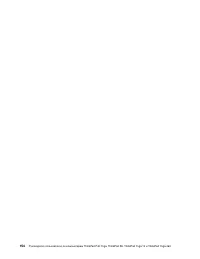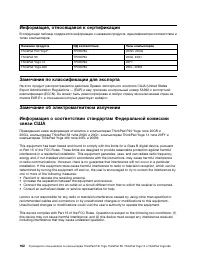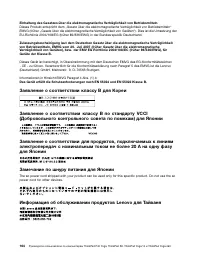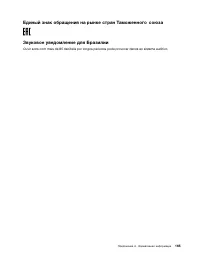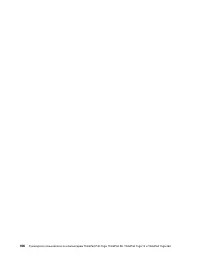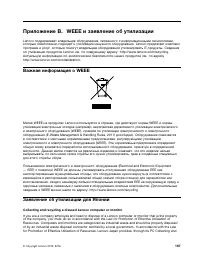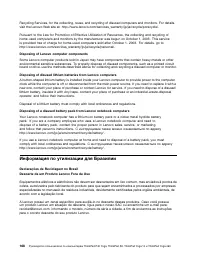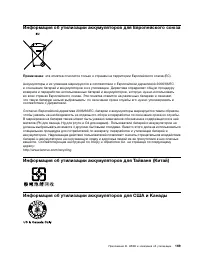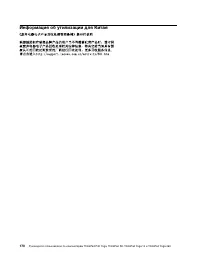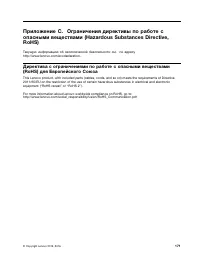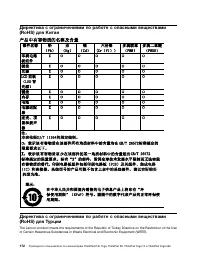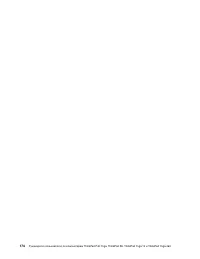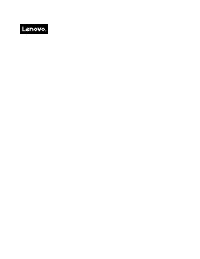Laptop Lenovo ThinkPad P40 Yoga – Bedienungsanleitung im pdf-Format kostenlos online lesen. Wir hoffen, dass sie Ihnen helfen wird, alle Fragen zu lösen, die Sie bei der Bedienung Ihrer Geräte haben könnten.
Wenn Sie noch Fragen haben, stellen Sie diese bitte in den Kommentaren im Anschluss an die Anleitung.
Die Anleitung wird geladen bedeutet, dass Sie warten müssen, bis die Datei heruntergeladen ist und Sie sie online lesen können. Einige Anleitungen sind sehr umfangreich, weshalb es von Ihrer Internetgeschwindigkeit abhängt, wie lange es dauert, bis sie angezeigt werden.
3. Нажмите
Создать резервную копию жесткого диска
и выберите параметры резервного
копирования. После этого следуйте инструкциям на экране, чтобы завершить операцию
резервного копирования.
Восстановление
Чтобы выполнить восстановление с помощью программы Rescue and Recovery в Windows 7,
выполните указанные ниже действия.
1. На рабочем столе Windows щелкните
Пуск
➙
Все программы
➙
Lenovo PC Experience
➙
Lenovo Tools
➙
Enhanced Backup and Restore
. Откроется окно программы Rescue and Recovery.
2. В главном окне программы Rescue and Recovery нажмите стрелку
Запустить расширенную
программу Rescue and Recovery
.
3. Щелкните значок
Восстановить систему из резервной копии
.
4. Следуйте инструкциям на экране, чтобы завершить операцию восстановления.
Дополнительную информацию о восстановлении с использованием рабочего пространства Rescue
and Recovery см. в разделе “Рабочее пространство Rescue and Recovery” на странице 123.
Рабочее пространство Rescue and Recovery
Рабочее пространство Rescue and Recovery находится в защищенной, скрытой области устройств
хранения данных, которая работает независимо от операционной системы Windows. Благодаря
этому операции восстановления можно выполнять даже в тех случаях, когда система Windows не
запускается. В рабочем пространстве Rescue and Recovery можно выполнить перечисленные ниже
операции аварийного восстановления.
•
Восстановление файлов с устройств хранения данных или из резервной копии
Рабочее пространство Rescue and Recovery позволяет находить файлы на устройствах хранения
данных и переносить их на сетевой диск или любой другой носитель с возможностью записи
(например, устройство USB или диск). Это можно сделать, даже если вы не сохранили резервные
копии файлов или если после резервного копирования в файлы вносились изменения. Можно
также извлечь отдельные файлы из резервной копии, расположенной на локальном жестком
или твердотельном диске, гибридном диске, устройстве USB или сетевом диске (если эта копия
была создана программой Rescue and Recovery).
•
Восстановление устройств хранения данных из резервной копии Rescue and Recovery
Если резервные копии устройств хранения данных были созданы с помощью программы Rescue
and Recovery, устройства хранения можно восстановить из резервной копии Rescue and Recovery,
даже если не удается запустить Windows.
•
Восстановление заводского состояния устройств хранения данных
Рабочее пространство Rescue and Recovery позволяет восстановить заводское состояние всего
содержимого устройств хранения данных. Если на устройстве хранения данных имеется несколько
разделов, можно восстановить заводское состояние только диска
C:
, оставив остальные разделы
без изменения. Поскольку работа программы Rescue and Recovery не зависит от операционной
системы Windows, заводское содержимое жесткого диска можно восстановить даже в том случае,
если операционная система Windows не запускается.
Внимание:
При восстановлении содержимого устройств хранения из резервной копии Rescue
and Recovery или восстановлении их заводского состояния все файлы в основном разделе этих
устройств хранения (обычно это диск
C:
) будут стерты. По возможности сделайте копии важных
файлов. Если запустить Windows не удается, можно воспользоваться функцией восстановления
файлов рабочего пространства Rescue and Recovery, чтобы скопировать файлы с устройств хранения
на другой носитель.
Чтобы активировать рабочее пространство Rescue and Recovery, сделайте следующее:
Глава 9. Восстановление: обзор
123
Haben Sie noch Fragen?Haben Sie Ihre Antwort nicht im Handbuch gefunden oder haben Sie andere Probleme? Stellen Sie Ihre Frage in dem unten stehenden Formular und beschreiben Sie Ihre Situation genau, damit andere Personen und Experten sie beantworten können. Wenn Sie wissen, wie Sie das Problem einer anderen Person lösen können, teilen Sie es ihr bitte mit :)